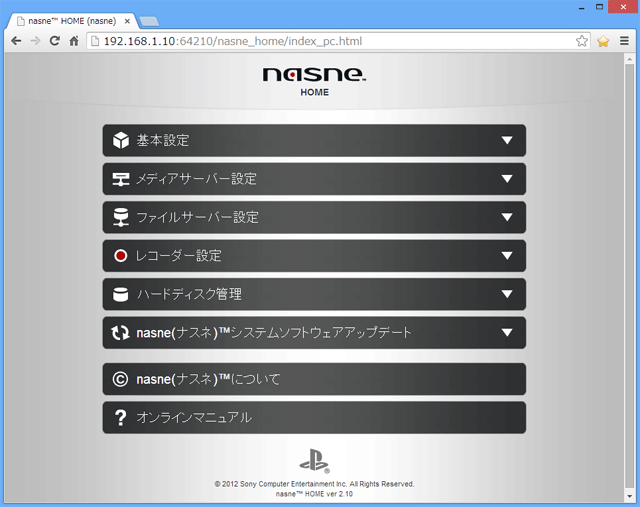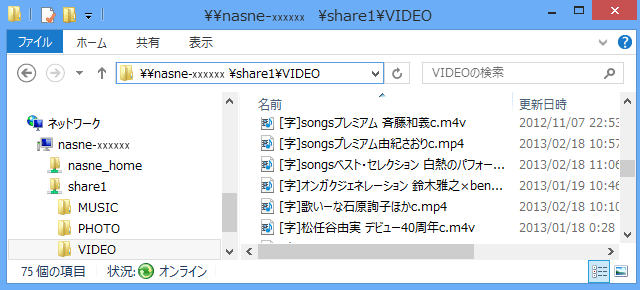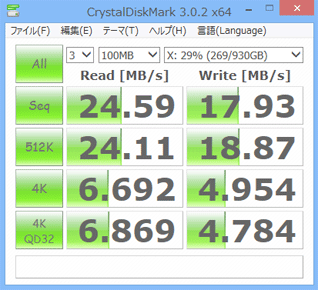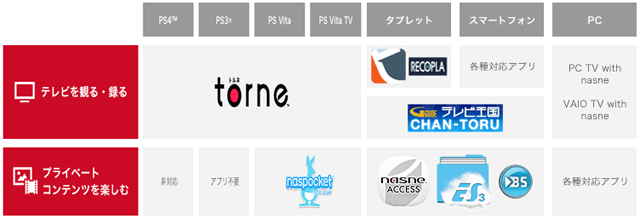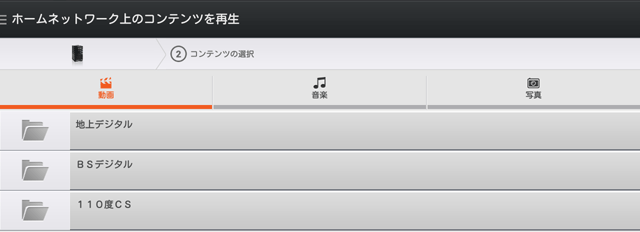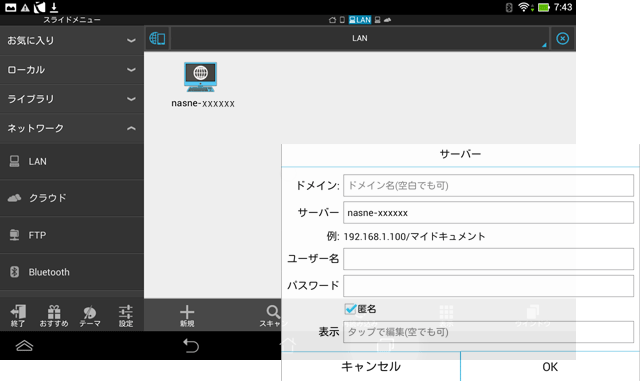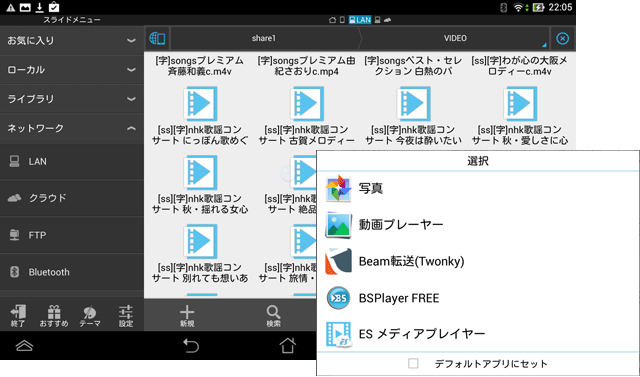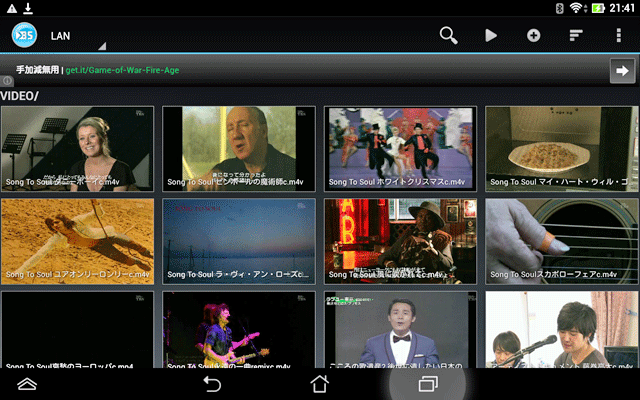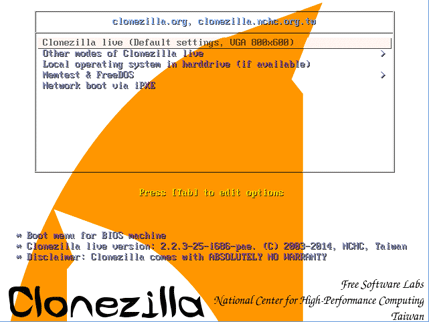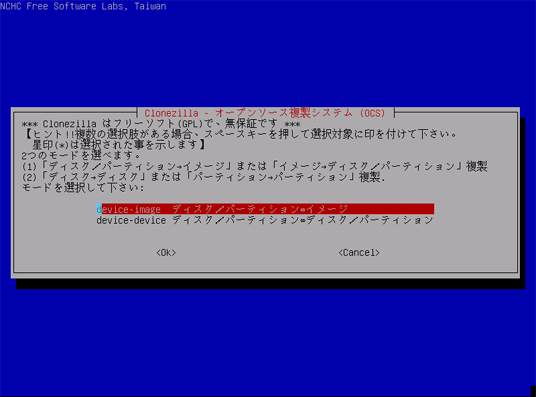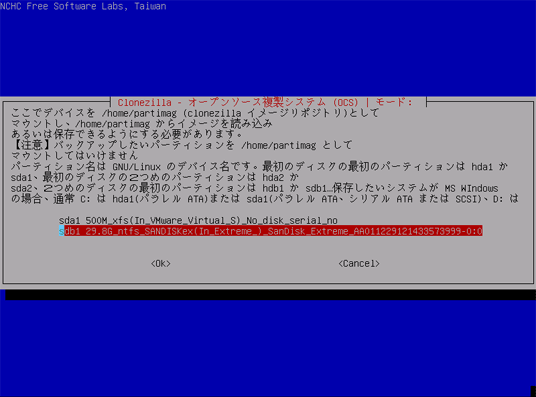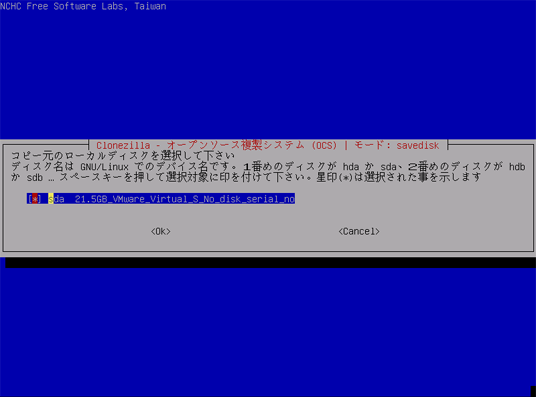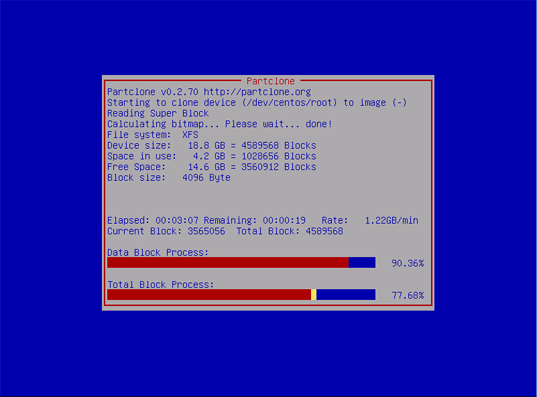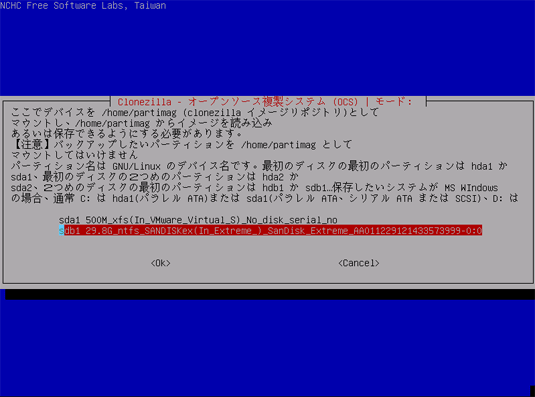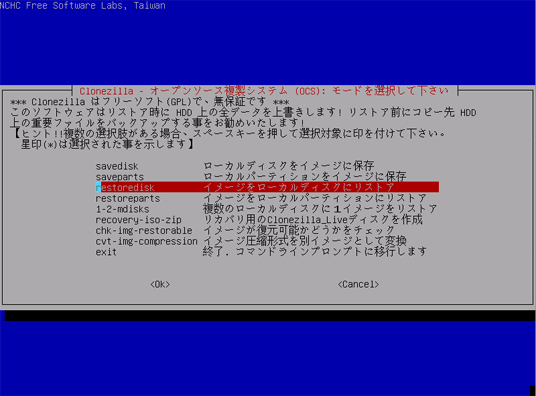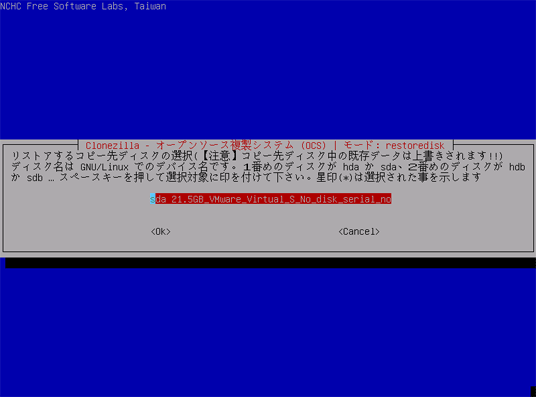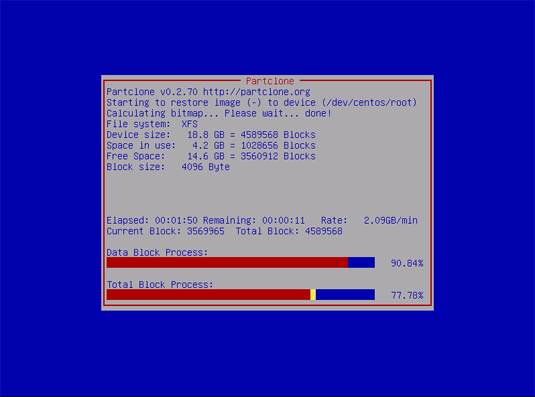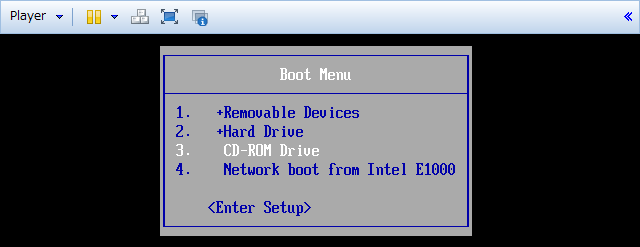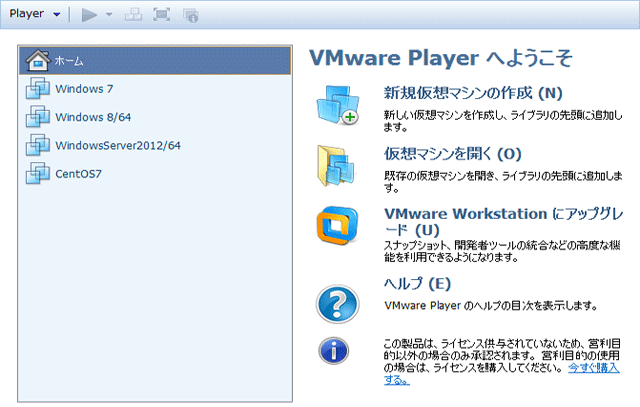■目的
ts映像ファイル共有のためNASNEを選択しました。
NEXUS7(2013)でNAS内の1080p/TS再生とライブTV受信が目的です。
■NASNE(CECHZNR2J)
ソニーコンピュータエンタテイメントの地デジ/BS/110度CS TVチューナ付NASです。
接続は有線LANですが、Wi-Fi接続のタブレットでTVのライブ受信が可能です。
NASNEには3rd Partyソフトウェアが含まれ、OSはLINUX、NASはSAMBAを使用しているのがわかります。
| 項目 |
仕様 |
備考 |
| 内蔵HDD |
2.5" /SATA /1TB |
HGST HTS541010 A9E680 /SATA6Gbps |
| 入出力端子 |
Ethernet LAN (100/1000MHz)
アンテナIN/OUT (地デジ /BS /110度CS)
USB2.0 /外付けHDD |
|
| TV |
地デジ /BS /110度CS |
|
| 消費電力 |
9.5W /1.5W スタンバイ |
|
| 電源 |
AC100V アダプタ、DC12V /1.5A |
|
| サイズ |
W43 xH136 xD189 mm |
|
 NASNEのサイトはこちら
NASNEのサイトはこちら
■機能
NASNEのTV録画に加えてNAS(内蔵HDD)に保存した映像/音楽/写真を配信できます。
接続できるデバイスはPC/タブレット/スマホ/PS4などです。
またTVライブ映像はSony製品に限定ですが、TwonkyBeam(有償)を使えばNEXUS7などでも受信可能です。
[NASNE]
・TVライブ
・TV録画
・映像ファイル
・写真
・音楽
[接続機器/無線]
・PC
・タブレット/スマートフォン
(iOS /Android)
・PS4 /PS Vita
|

|
■接続
NASNE:CATEGOLY5Eまたは6の有線LANケーブルでネットワークに接続します。
タブレット/スマートフォン:Wi-Fiで無線LANアクセスポイントに接続します。
各デバイスのIPアドレスの初期値は自動取得(DHCP)にし、NASNE HOMEへアクセス後に必要なら変更します。

■NASNE HOME
DHCPサーバが稼働しているネットワークにNASNEを接続し、NASアクセス可能なアプリ(PCならエクスプローラ)を開きます。
NASNE本体底面のファイルサーバー名「nasne-xxxxxx」にアクセスすると共有フォルダーが見えてきます。
[nasne_home][index.html]で設定画面を開きます。
[NASNEシステムソフトウェアアップデート]など必要な設定を行います。
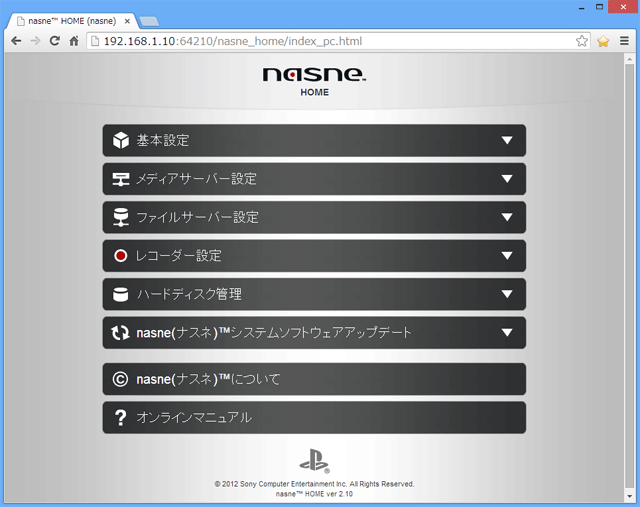
■ファイル共有
share1内の該当するフォルダーに映像/音楽/フォトファイルを転送します。
これらのファイルはネットワーク内で再生が可能になります。
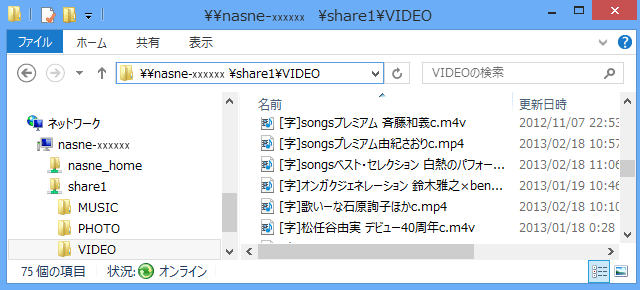
■転送速度..有線
NASNEは1000Mbps有線LANを装備します。
内蔵のHDDも実測1000Mbpsを超える性能ですが、NASコントローラの性能ネックで約150Mbpsが実効速度です。
以下は有線LAN/PC接続のCrystal Disk Markの実測値です。
1TBの転送に約16hrをこえる点で課題が残ります。
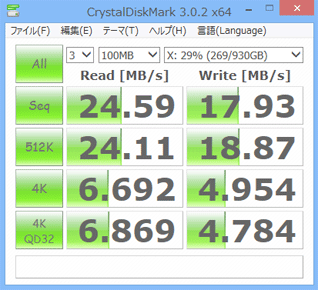
■アプリ
NASNEの標準アプリは本来SONY製PC/タブレット/スマートフォンに限定です。
今回NEXUS7で使用するのは3rd Partyアプリです。
[NASNEアプリ]..3rd Partyを含む
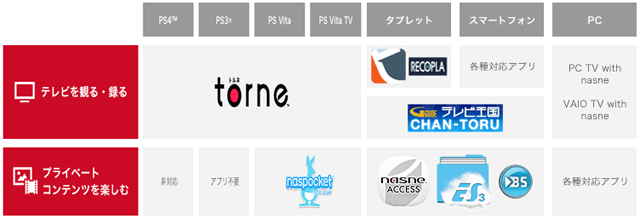
[3rd Party]
■TV
NEXUS7ではRECOPLAにかえてTWONKEY BEAMを使います。
現時点ライブ受信のみ使用予定です。
[ホームネットワーク内のコンテンツを再生][外部機器の選択=NASNE][ライブチューナ][動画=地上デジタル/BS/110度CS]
[チャンネル選択][再生]
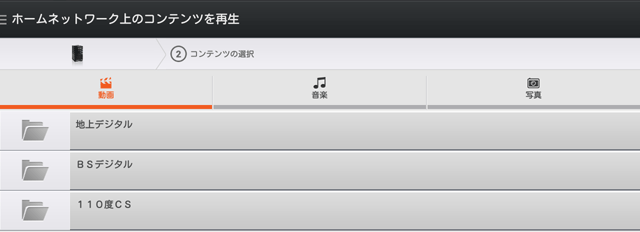
■ESエクスプローラ
Android対応NAS管理ソフトでGooglePlayから無償でインストールできます。
ESファイルエクスプローラを起動し[ネットワーク][LAN][新規]でサーバ登録画面を開きます。
NASNE底面のサーバー名を確認し[サーバー名=nasne-xxxxxx][匿名=on]で登録します。
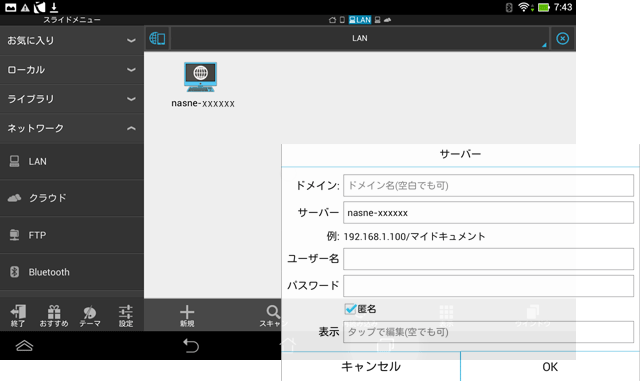
[nasune-xxxxxx][share1][Music/Photo/Video][ファイル/タップ][再生プレイや選択]でNASNEの
ファイルを再生できます。
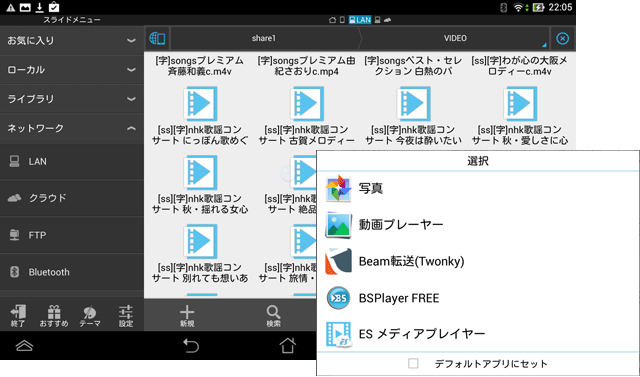
 esファイルエクスプローラの詳細はこちら
esファイルエクスプローラの詳細はこちら
■BS Player for android
Android対応メディアプレイヤでNASアクセスとハードウェアデコードに対応します。
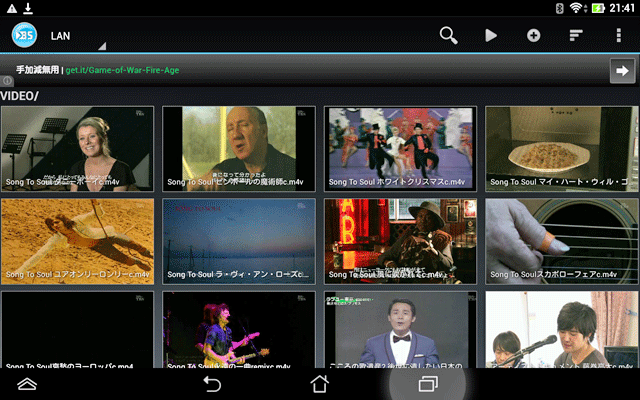
 BSPlayerの詳細はこちら
BSPlayerの詳細はこちら
■結果
NEZXUS7でNASNE内の1080p/TS映像の再生が可能になりました。
1TBの容量は1080p/TSフォーマットのTV番組が120タイトルほど保存可能です。
1080p/TSの再生にはNAS対応のBS Player for Androidを使用します。
TVライブ再生にはRECOPLAに代わって3rd PartyのTWONKEY BEAMを使います。
有線LANで1TBの転送に16hrもかかる転送速度はNASとしては低速ながらより高速な2.5"モデルがほかに見当たりません。

 Fiio/E12のページはこちら
Fiio/E12のページはこちら
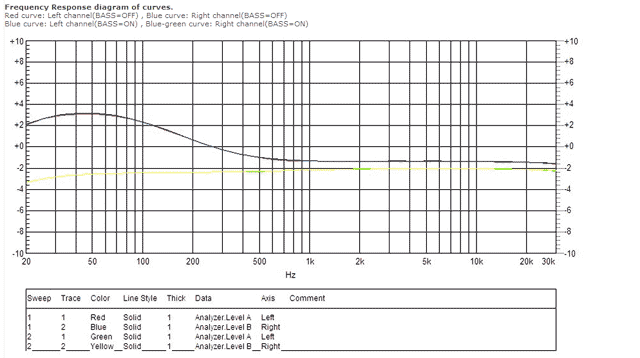

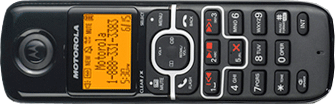
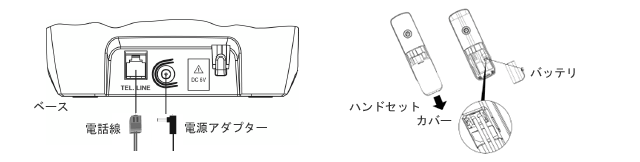
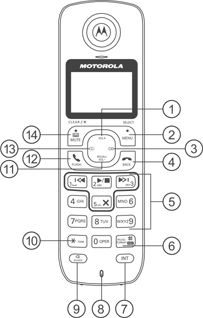
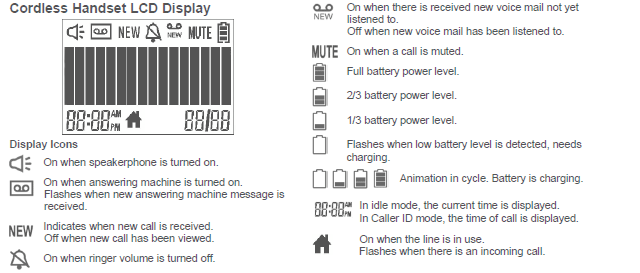
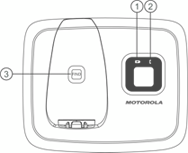
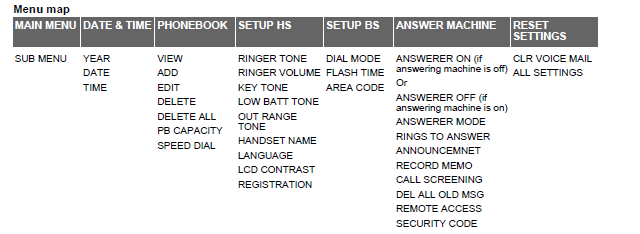
 ]
] ]
] ]
]
 ] +[MENU] [VOL+
またはVOL- /ADD]
] +[MENU] [VOL+
またはVOL- /ADD]




 NASNEのサイトはこちら
NASNEのサイトはこちら